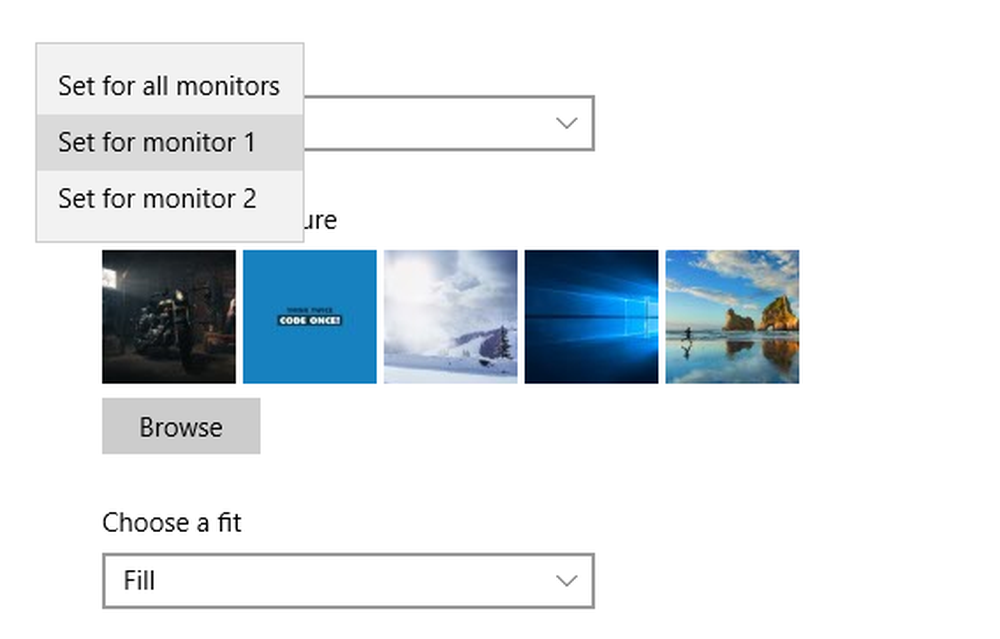Slik konfigurerer du ATP Safe Attachments-retningslinjer i Office 365

Sluttbrukerne må beskyttes mot ukjente / uønskede trusler. Selv om det finnes mange gode antivirusprogrammer, finnes det alltid behov for mer enn en antimalware som er i stand til å gi et ekstra lag av sikkerhet. Heldigvis, Office 365 Advanced Threat Protection tilbyr få tilleggsprogrammer som kan sikre beskyttelsen ved å konfigurere ATP Safe Attachments Policies. Når den er konfigurert, kan funksjonen avgjøre om et vedlegg sendt via en e-post inneholder en ondsinnet link.
Konfigurer ATP Safe Attachment Policies i Office 365
I praksis må minst en ATP sikker vedleggspolicy defineres for å holde beskyttelsen på plass. Du kan konfigurere en ATP sikker vedleggs policy ved hjelp av enten Office 365 Security & Compliance Center eller Exchange Admin Center (EAC).
La oss konfigurere ATP Safe Attachment Policies ved hjelp av Office 365 Security & Compliance Center.
Først besøker du Office Protection og logger deg på med arbeids- eller skolekontoen din. Deretter flytter du 'Threat Management' under 'Office 365 Security & Compliance Center' og velger 'Safe attachments'.

Deretter klikker du på pluss-tegnet. Det ligner på "Ny" -knappen.
Angi navn, beskrivelse og innstillinger for retningslinjene dine. For eksempel, for å sette opp en policy som heter "ingen forsinkelser", må du angi følgende innstillinger:
Skriv ingen forsinkelser i Navn-boksen. Deretter skriver du i beskrivelsen-boksen en beskrivelse som, Leverer meldinger umiddelbart, og legger på vedlegg etter skanning.
Når du er ferdig, velger du alternativet Dynamisk levering i svar delen.Ovennevnte sikkerhetsvedlegg bidrar til å levere alles meldinger umiddelbart, og deretter settes på nytt ved å legge dem til etter at de er skannet
Fortsett videre i delen Omadressering vedlegg, velg alternativet for å aktivere omadressering og skriv inn e-postadressen til Office 365-administratoren eller sikkerhetsanalytikeren som vil undersøke ondsinnede vedlegg.
Deretter velger du 'Mottakerdomene' i delen 'Anvendt til', og velg deretter ditt domene.

Velg Legg til, og velg deretter OK. Endelig slo 'Lagre' knappen for å fullføre prosessen.

I likhet med ovennevnte vedleggspolicy kan du sette opp flere ATP-sikre vedleggsregler for din organisasjon.
Vær oppmerksom på at alle disse retningslinjene vil bli brukt i den rekkefølgen de er oppført på siden ATP-sikre vedlegg. Etter at du har konfigurert en policy eller redigerer den, må du også vente i 30 minutter for å tillate at retningslinjene trer i kraft gjennom Microsoft datacenter.
For detaljer besøk Office.com.